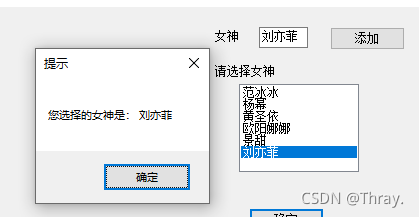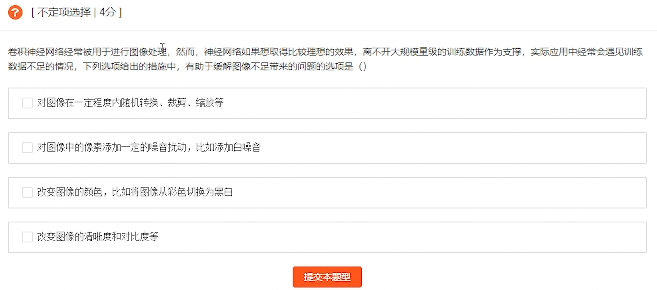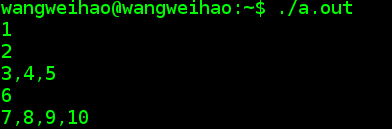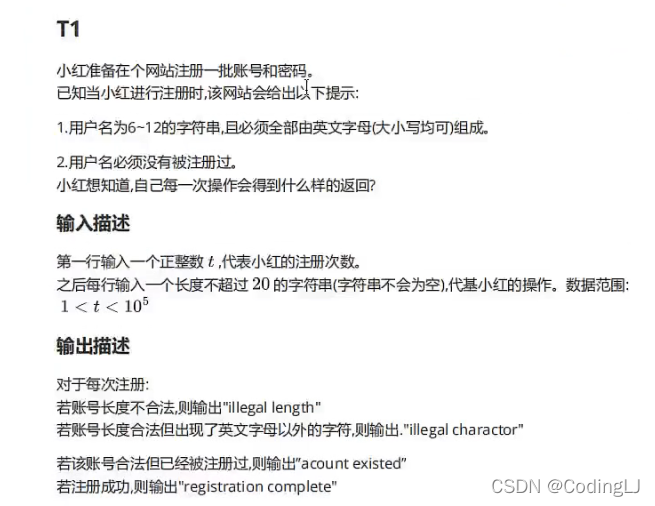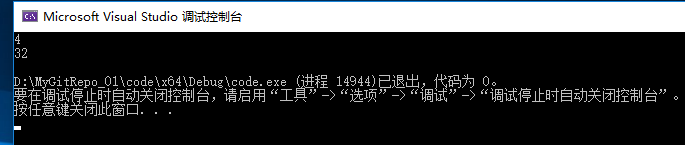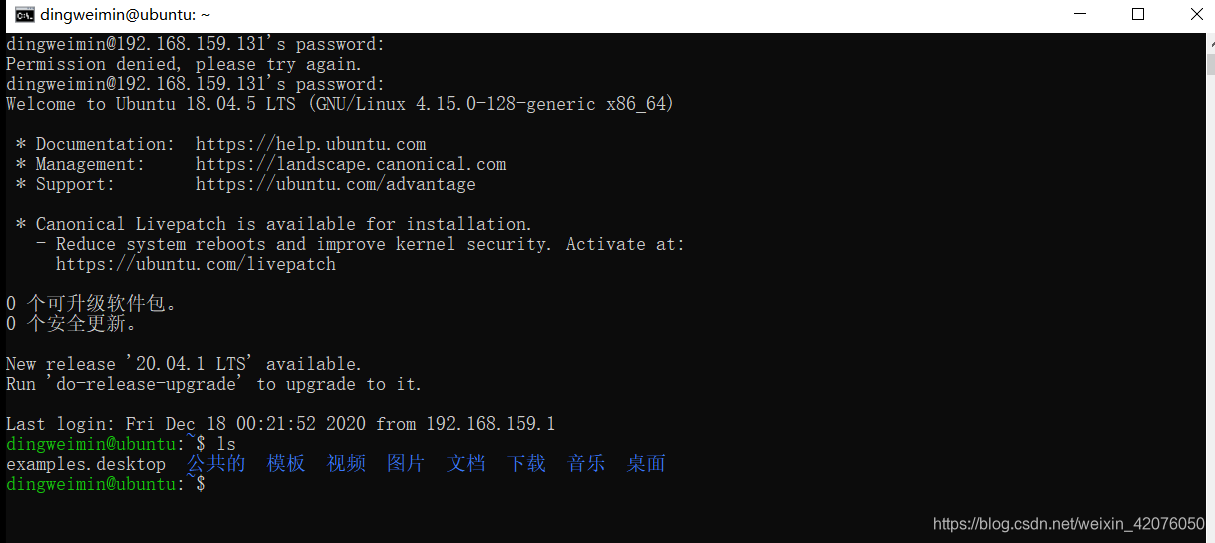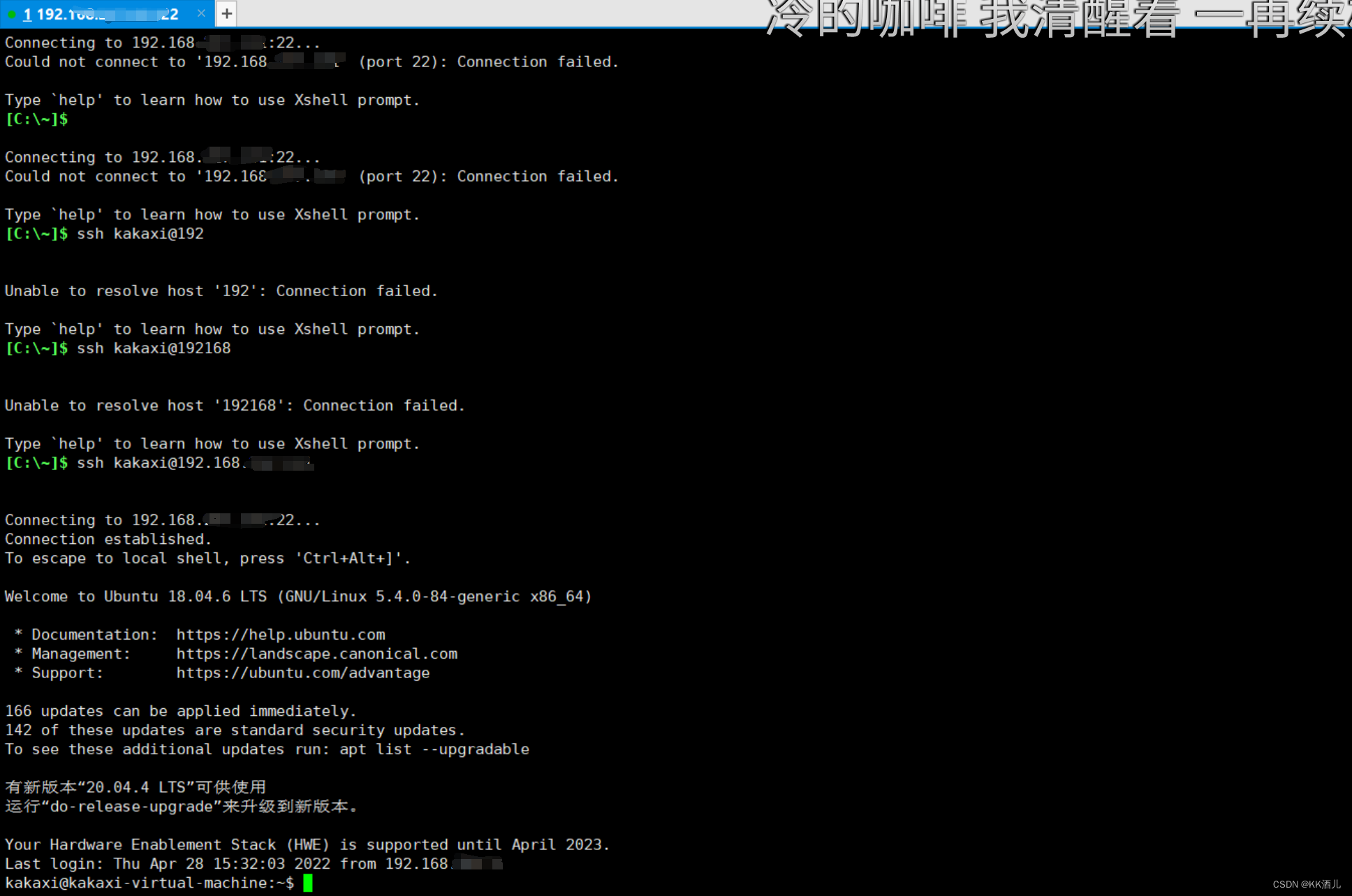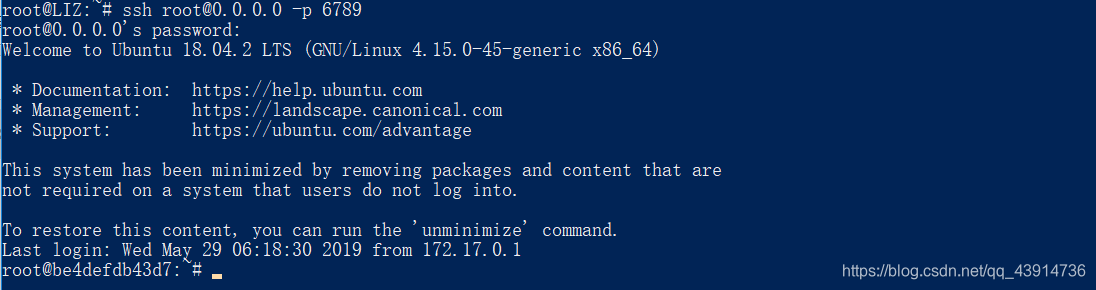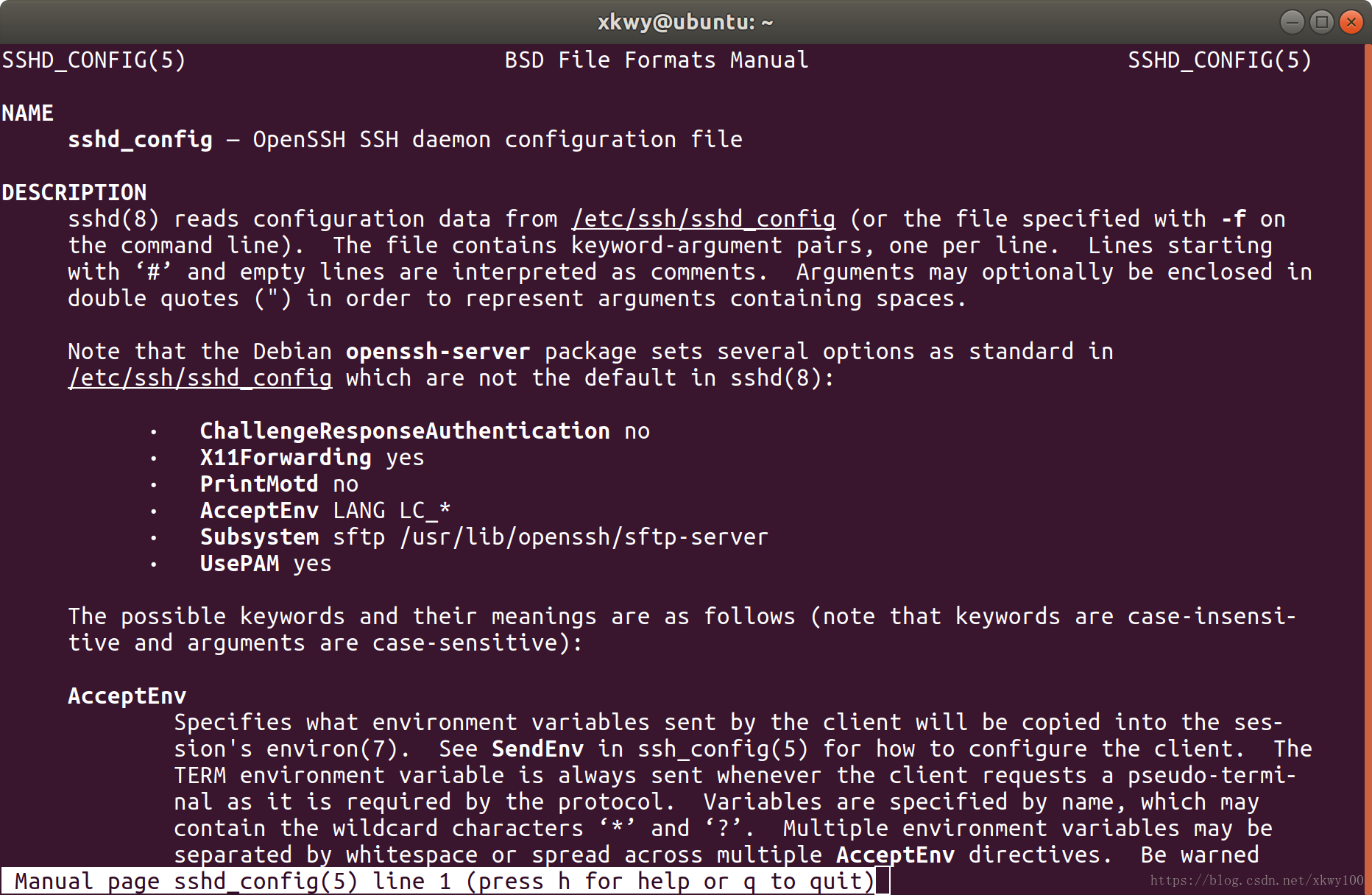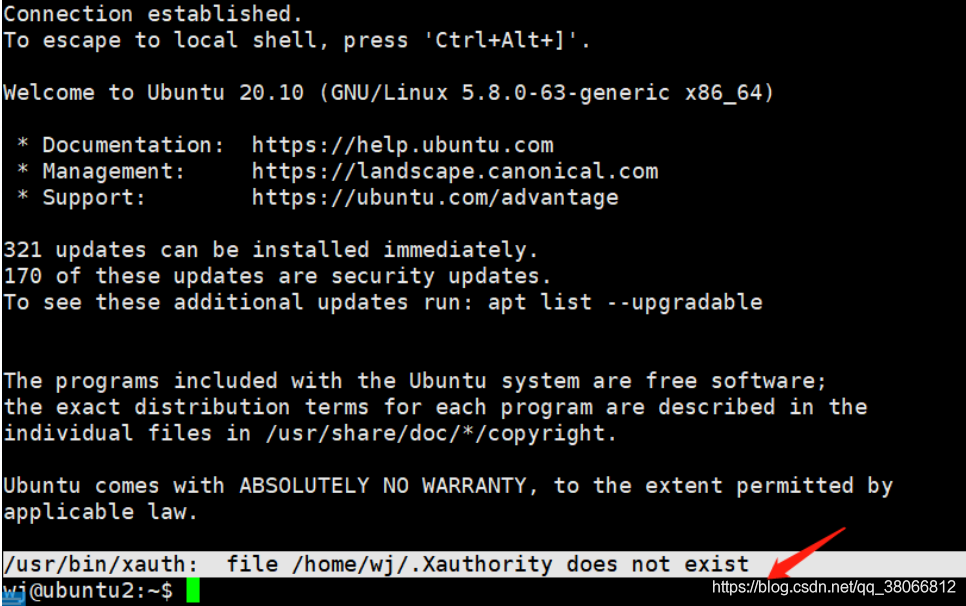1.CheckListBox复选列表
复选框功能类似的复选列表框 (CheckedListBox),方便用户设置和获取复选列表框中的选项,复选列表框显示的效果与复选框类似,但在选择多个选项时操作比一般的复选框更方便。
新建一个checklisbox

然后点击那个小三角,可以编辑我们的listbox的内容
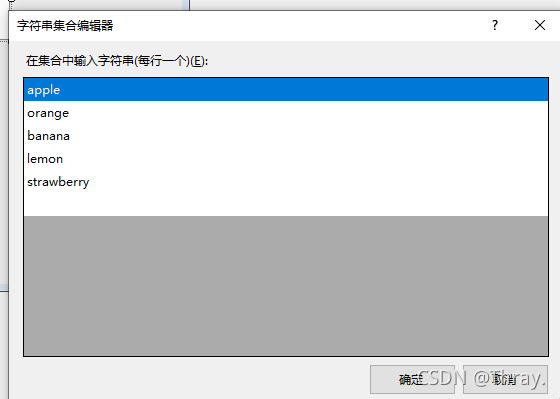
如图所示,点击确定按钮,转入button的功能实现函数
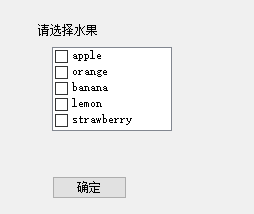
写入以下代码,可以直接对listbox进行一个循环遍历
string msg = "";for(int i = 0; i < checkedListBox1.CheckedItems.Count; i++){msg = msg + " " + checkedListBox1.CheckedItems[i].ToString();}if (msg != ""){MessageBox.Show("您购买的水果有:" + msg, "提示");}else{MessageBox.Show("您没有选购水果!", "提示");}
运行后得到以下效果
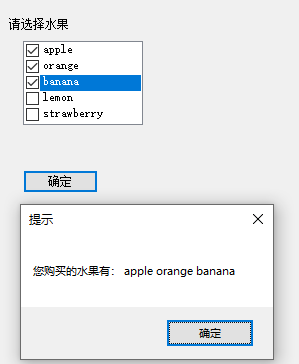
2.ListBox列表框控件
列表框用于
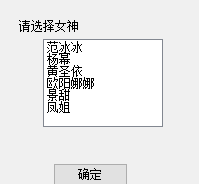
在确定按钮双击后,转入代码区,写入以下代码:
string msg = "";for (int i = 0; i < listBox1.SelectedItems.Count; i++){msg = msg + " " + listBox1.SelectedItems[i].ToString();}if (msg != ""){MessageBox.Show("您选择的女神是:" + msg, "提示");}else{MessageBox.Show("您没有选择女神", "提示");}
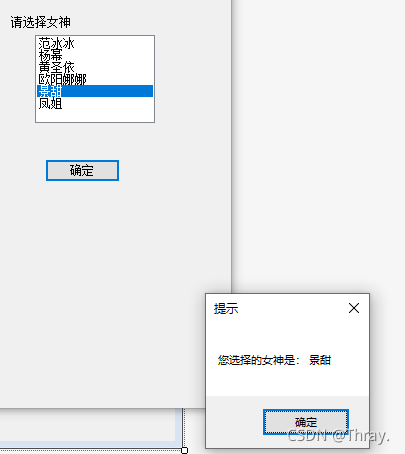
此为单选功能,如果需要ListBox实现多选需要设置窗体的 SelectionMode 属性为 MultiSimple。
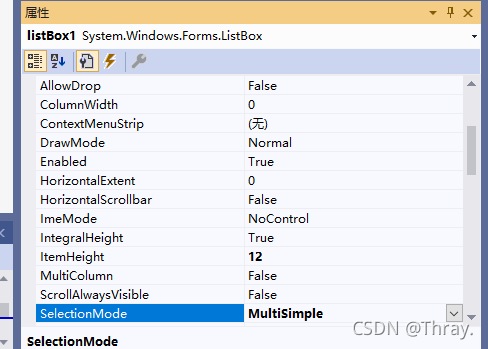
加强版:
实现一个主动添加和删除列表选项的功能
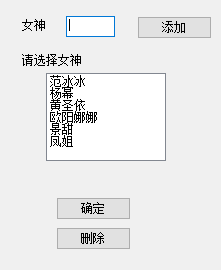
分别在添加删除写入以下代码
删除:由于列表框控件中允许多选所以需要循环删除所有已选项
private void Button6_Click(object sender, EventArgs e){int count = listBox1.SelectedItems.Count;List<string> itemValues = new List<string>();if (count != 0){for (int i = 0; i < count; i++){itemValues.Add(listBox1.SelectedItems[i].ToString());}foreach (string item in itemValues){listBox1.Items.Remove(item);}}else{MessageBox.Show("请选择需要删除的女神!");}
添加:
直接使用Add方法
private void Button5_Click(object sender, EventArgs e){//当文本框中的值不为空时将其添加到列表框中if (textBox1.Text != ""){listBox1.Items.Add(textBox1.Text);}else{MessageBox.Show("请添加女神!");}
我们先把凤姐删掉,然后添加我喜欢的神仙姐姐